مؤلف:
Lewis Jackson
تاريخ الخلق:
13 قد 2021
تاريخ التحديث:
1 تموز 2024
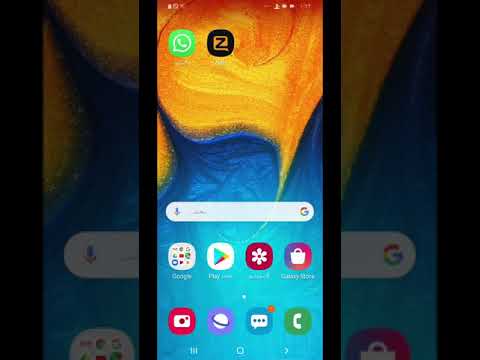
المحتوى
تعلمك مقالة ويكي هاو هذه كيفية إيقاف تشغيل إشعارات WhatsApp على أجهزة Android. يمكنك حظر جميع الإشعارات في إعدادات جهازك أو فقط إيقاف تشغيل بعض خيارات الإشعارات ، مثل نغمة الإشعارات أو الإشعارات المنبثقة.
خطوات
الطريقة 1 من 2: حظر جميع الإخطارات
افتح قائمة الإعدادات بجهاز Android. عادةً ما يحتوي تطبيق الإعدادات على رمز ترس أو مفتاح ربط.

انقر مدير التطبيق (مدير التطبيقات) أو تطبيقات (تطبيق). في قائمة الإعدادات ، ابحث عن قائمة تطبيقات جهازك وافتحها. هذه هي نفس القائمة التي تستخدمها لتعطيل أو إلغاء تثبيت التطبيقات على Android.- في معظم أجهزة Android ، سيكون هذا الخيار "مدير التطبيقات" أو "التطبيقات" ، وسيختلف اسم القائمة قليلاً من جهاز لآخر.

قم بالتمرير لأسفل وانقر فوق ال WhatsApp. الصفحة معلومات التطبيق ستظهر (معلومات التطبيق) من WhatsApp.
قم بإيقاف تشغيل جميع الإخطارات. بناءً على طراز جهازك الحالي والبرامج ، قد تحتاج إلى إلغاء تحديد المربع إظهار الإخطارات (إظهار الإخطارات) أو اضغط على المفتاح حظر الإخطارات (حظر الإخطارات).
- إذا كان هناك قائمة إشعارات (الإخطارات) في صفحة معلومات التطبيق ، اضغط عليها ثم اسحب المفتاح احظر الجميع (بلوك كامل) إلى وضع التشغيل.
- إذا كنت لا ترى قائمة الإخطارات في صفحة معلومات التطبيق ، فابحث عن المربع وألغ تحديده إظهار الإخطارات في الجزء العلوي من الشاشة.

تأكيد العمل. ستطلب منك بعض الأجهزة تأكيد رغبتك في إيقاف تشغيل الإشعارات. في هذه الحالة ، اضغط على حسنا أو تؤكد (تأكيد) لحفظ الإعدادات. لن ترى إشعارات WhatsApp بعد الآن على شاشتك الرئيسية أو علبة الإشعارات. الإعلانات
الطريقة 2 من 2: تخصيص خيارات الإشعارات الخاصة بك
افتح تطبيق WhatsApp Messenger. يحتوي تطبيق WhatsApp على فقاعة حوار خضراء بداخلها هاتف أبيض.
انقر فوق زر القائمة. يحتوي هذا الزر على أيقونة من ثلاث نقاط مرتبة رأسياً ويقع في الزاوية اليمنى العليا من شاشة WhatsApp الرئيسية. سوف تظهر القائمة المنسدلة.
- إذا فتح WhatsApp محادثة ، فإن الزر الرأسي ثلاثي النقاط يعمل بشكل مختلف. في هذه الحالة ، اضغط على زر الرجوع للعودة إلى الشاشة الدردشات، ثم اضغط على زر القائمة.
انقر إعدادات. سيتم فتح قائمة إعدادات WhatsApp.
انقر إشعارات (تنبيه). يوجد هذا الخيار بجوار رمز الجرس الأخضر في قائمة الإعدادات. هنا ، يمكنك تخصيص جميع الإشعارات وإيقاف تشغيل العناصر غير الضرورية بشكل استباقي.
قم بإلغاء تحديد الخلية نغمات المحادثة (جرس محادثة). قم بتعطيل كل رنين المحادثات بإلغاء تحديد المربع الموجود أعلى قائمة التنبيهات. يوقف هذا الخيار صوت الدردشة الذي يتم تشغيله عند تلقي أو إرسال رسائل أثناء المحادثة.
مخصص إخطارات الرسائل (رسالة إعلام). أسفل عنوان "إشعارات الرسائل" ، يمكنك إيقاف أو تغيير نغمات الإشعارات وخيارات الاهتزاز والإشعارات المنبثقة والضوء. سيتم تطبيق هذه الإعدادات على جميع المحادثات الفردية.
- انقر نغمة الإخطار، أختر لا شيء (لا) ثم اضغط حسنا لإيقاف المنبه. يتوقف الجهاز عن تشغيل الأصوات عندما تتلقى إشعارًا.
- انقر تذبذب و اختار إيقاف (أغلق). عند إيقاف تشغيل هذه الميزة ، لا تهتز الإخطارات جهازك.
- انقر الإخطار منبثقة ثم اختر لا توجد نافذة منبثقة (لا يتم تشغيل) لتعطيل هذه الميزة. على هذا النحو ، لن ترى رسالة منبثقة على الشاشة الرئيسية لجهازك عندما تتلقى رسائل جديدة.
- انقر ضوء و اختار لا شيء لإيقاف التشغيل. بهذه الطريقة ، لن يومض مصباح إعلام الجهاز عند تلقي رسائل جديدة.
انتقل لأسفل وخصص إخطارات المجموعة (إعلان المجموعة). سيظهر قسم مخصص لإشعارات الدردشة الجماعية. سيكون لديك أيضًا أربعة عناصر مشابهة لـ "إشعارات الرسائل" في هذا القسم لإيقاف خيارات التنبيه أو تغييرها نغمة الإخطار, تذبذب, الإخطار منبثقة و ضوء.
قم بالتمرير لأسفل وتخصيص القسم إخطارات المكالمات. يمكنك إيقاف أو تغيير إعدادات نغمة الرنين والاهتزاز للمكالمات التي تتلقاها على WhatsApp.
- انقر نغمة الرنين (نغمة) ، حدد لا شيء ثم اضغط حسنا. سيتم تعيين خيار نغمة الرنين على صامتة (صامتة). لن يرن الجهاز عندما تتلقى مكالمة على WhatsApp.
- انقر تذبذب و اختار إيقاف لإيقاف هذه الميزة. بعد تعطيل هذا الخيار ، لن يهتز الجهاز عند تلقي مكالمات WhatsApp الواردة.



